1、在插入选项卡中点击形状,选择其中的矩形。

2、在页面上绘制出两个大小一致的矩形,放置在页面的左右两侧。

3、选中矩形,在绘图工具中点击填充,选择黄色进行填充,并设置为无边框。
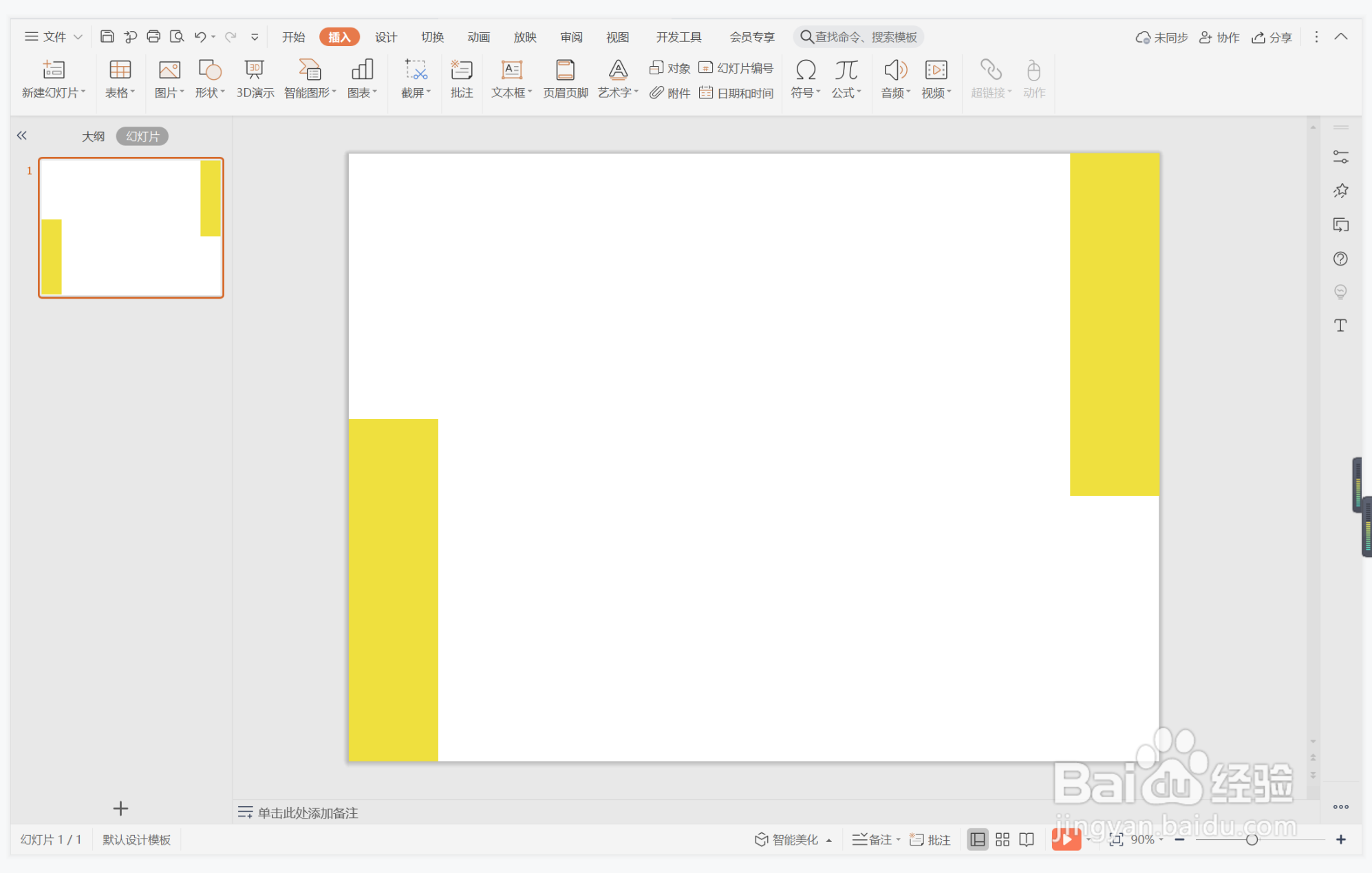
4、接着再插入长短一致的直线,按照如图所示的位置进行摆放。

5、选中直线,颜色填充为黄色,线条宽度设置为1.5磅。
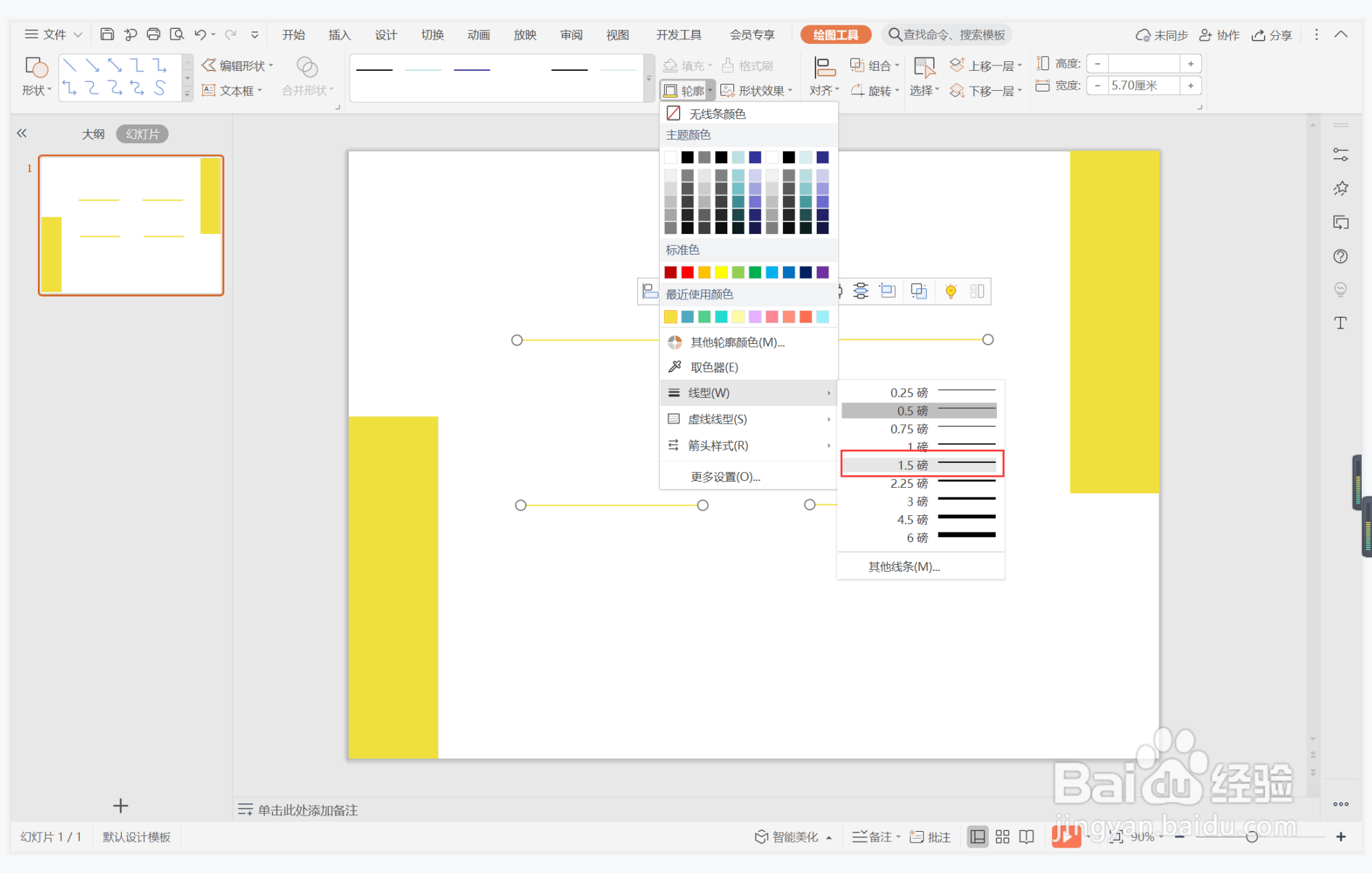
6、在直线位置输入序号和标题,字体填充为蓝色,这样素雅商务型目录就制作完成了。

时间:2024-10-13 02:39:04
1、在插入选项卡中点击形状,选择其中的矩形。

2、在页面上绘制出两个大小一致的矩形,放置在页面的左右两侧。

3、选中矩形,在绘图工具中点击填充,选择黄色进行填充,并设置为无边框。
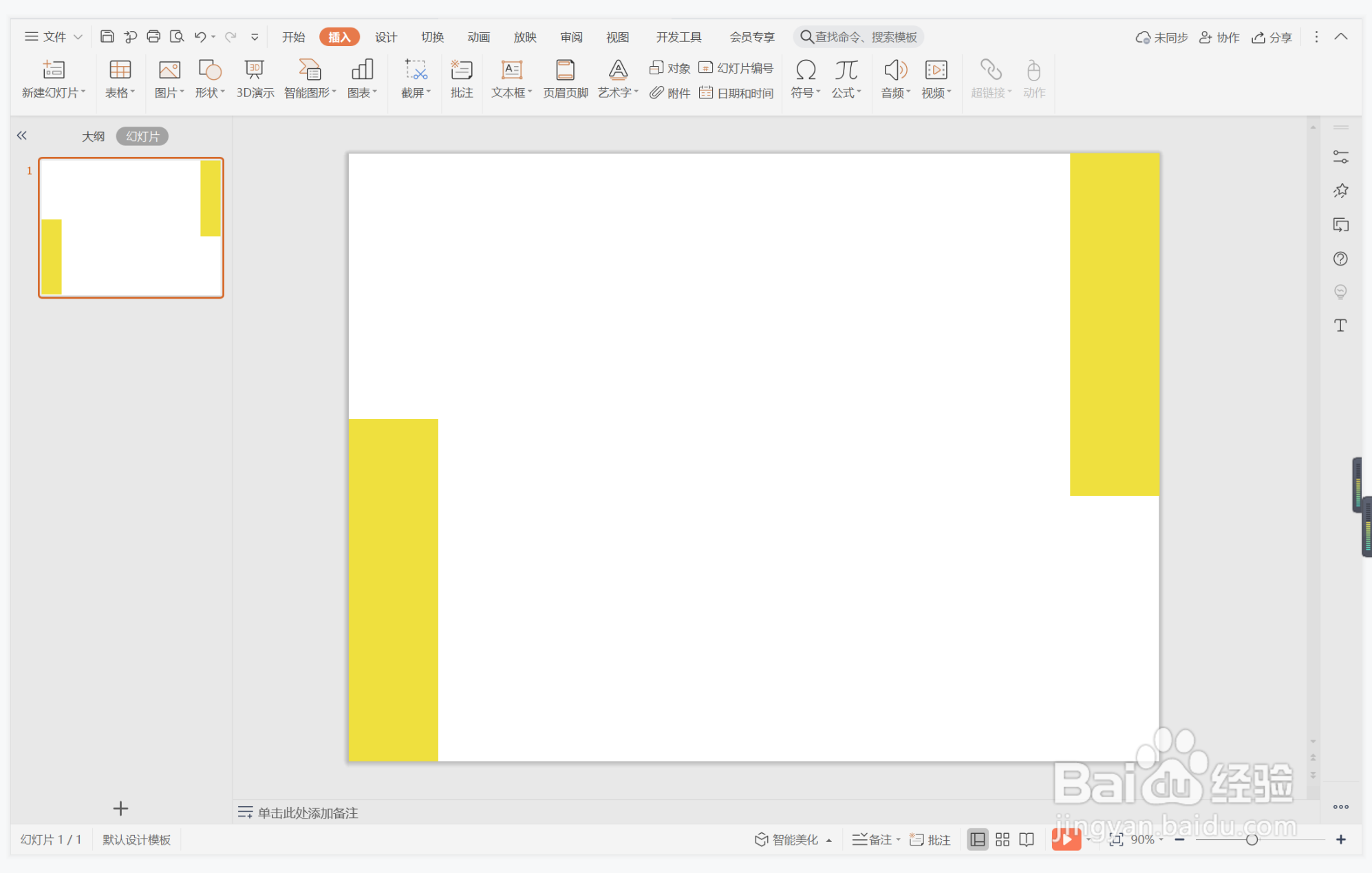
4、接着再插入长短一致的直线,按照如图所示的位置进行摆放。

5、选中直线,颜色填充为黄色,线条宽度设置为1.5磅。
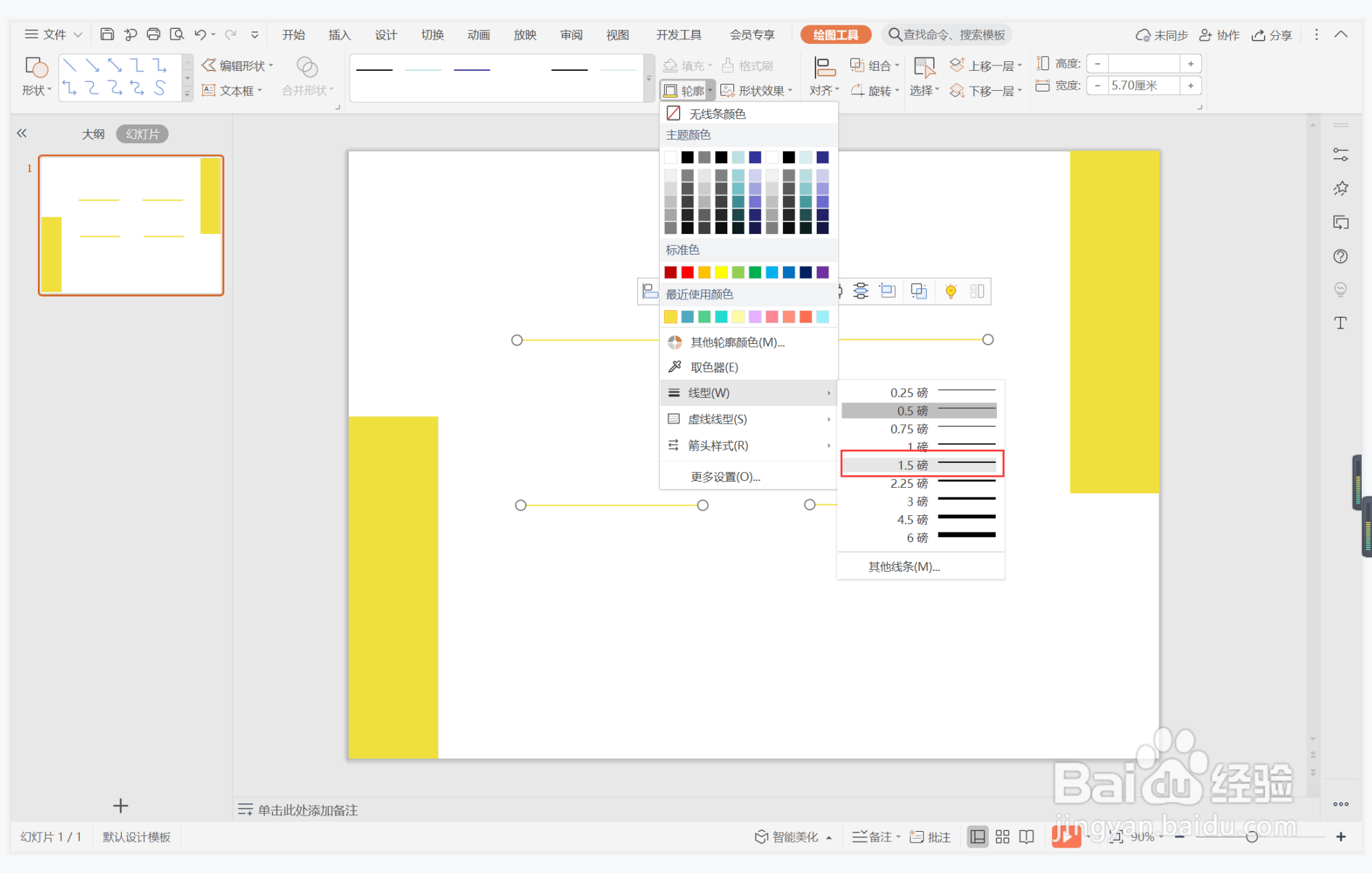
6、在直线位置输入序号和标题,字体填充为蓝色,这样素雅商务型目录就制作完成了。

